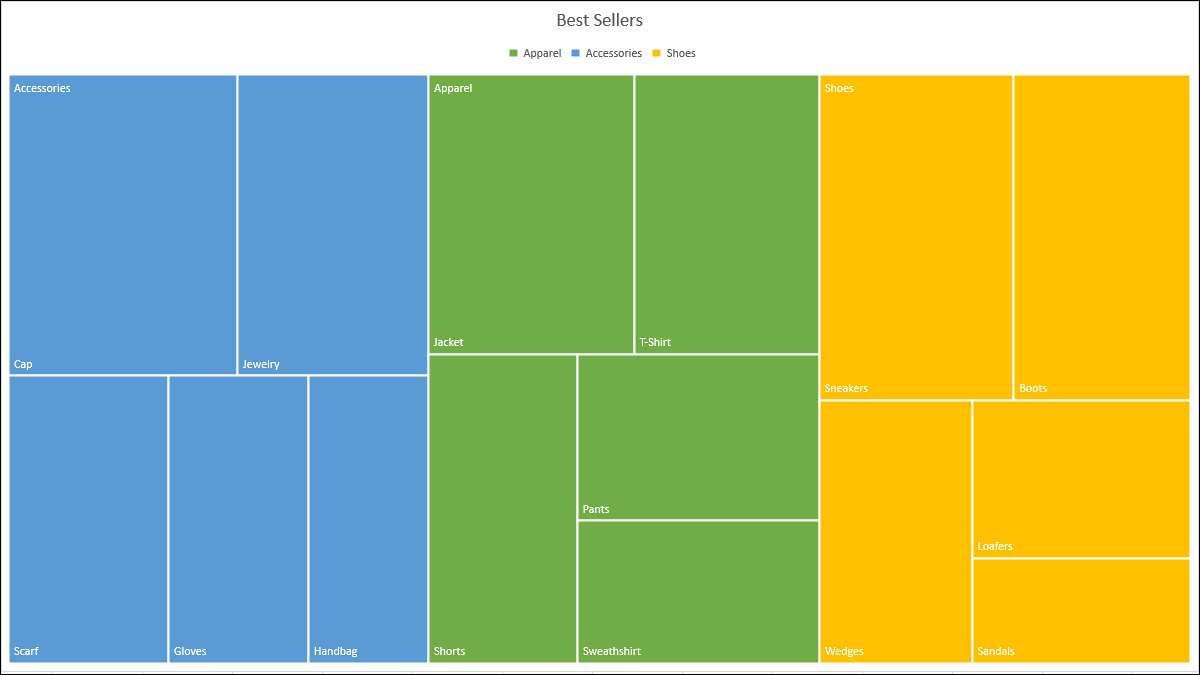
Hvis du vil vise hierarkiske data i et kompakt visuelt, kan du bruke et Treemap-diagram. I Microsoft Excel kan du opprette og tilpasse en treemap på bare noen minutter. Vi viser deg hvordan.
[1. 3] Om TREEMAP-diagrammerSom nevnt er Treemaps ment å jobbe med hierarkiske data , og disse dataene har en-til-mange relasjoner. Treemaps er et godt verktøy for å vise ting som bestselgende produkter, plasseringspopulasjon, regionalt salg og lignende foreldre-barns strukturerte data.
I SLEKT: Slik oppretter du et organisasjonsdiagram i PowerPoint
En treemap bruker nestet, fargede rektangler som du kan tenke på som grenene. Hvert element i datasettet er representert av et rektangel og størrelsene på hvert korrelere til talldataene.
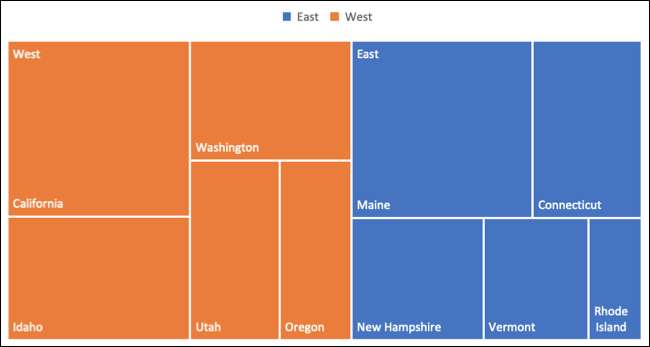
Fordelene med en treemap inkluderer en enkel måte å få øye på mønstre, likheter og anomalier og en strukturert metode for å vise deler av en helhet. Kompaktiteten til en treemap gjør det også til en diskret visuell i regnearket ditt.
[1. 3] Hvordan lage en treemap i ExcelDen beste måten å organisere dataene for TREEMAP er å starte med hovedkategorien eller foreldrene i den første kolonnen. Legg deretter til underkategorier, påfølgende elementer og nummerdata i kolonnene til høyre.
Som et eksempel, bruker vi en enkel tre-kolonne datasett. Vi har våre bestselgende produkter som er kategorisert etter type i den første kolonnen. Produktene i hver kategori er i den andre kolonnen. Og til slutt er våre solgte enheter i den tredje kolonnen.
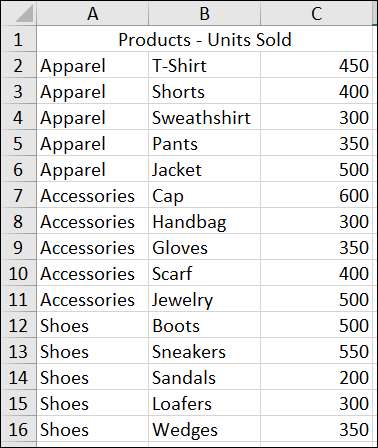
Velg dataene for diagrammet og hodet til fanen Sett inn. Klikk på "Hierarky" -pilen og velg "TREEMAP".
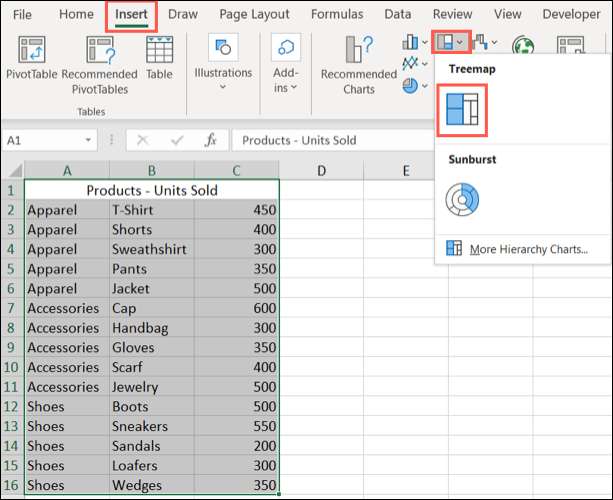
Diagrammet vises umiddelbart i regnearket ditt. Og du kan se hvordan rektanglene er gruppert i sine kategorier sammen med hvordan størrelsene bestemmes.
I skjermbildet nedenfor kan du se det største produktet som selges, tilbehør og GT; Cap, og de minste, skoene og GT; Sandaler.
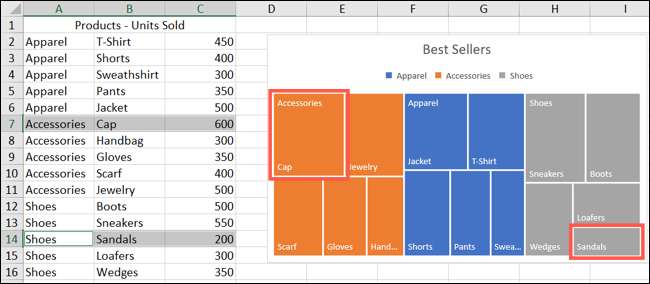
Deretter kan du gjøre noen endringer i utseendet, flytte eller endre størrelsen på diagrammet, og gi det en tittel.
[1. 3] Slik tilpasser du en treemap i ExcelDet beste stedet å begynne å tilpasse TREEMAP er ved å gi den en tittel. Som standard er navnet på kartetittel. Bare klikk på den tekstboksen og skriv inn et nytt navn.

Deretter kan du velge en stil, fargeskjema eller annen layout for treemapet. Velg diagrammet og gå til kategorien Chart Design som vises. Bruk forskjellige verktøy i båndet til å tilpasse TREEMAP.

For fyll- og linjestiler og farger, effekter som skygge og 3-D, eller eksakt størrelse og proporsjoner, kan du bruke Sidebas for Format Chart Area. Høyreklikk på diagrammet og velg "Format Chart-området" eller dobbeltklikk på diagrammet for å åpne sidefeltet.
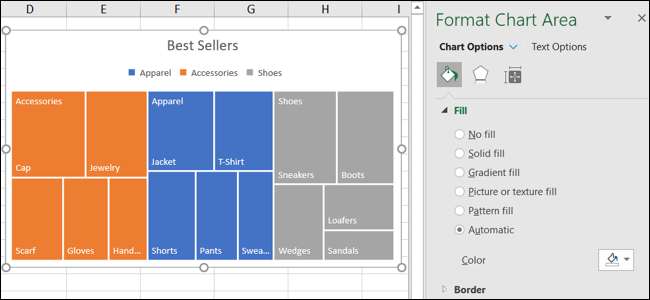
På Windows ser du to praktiske knapper til høyre for diagrammet ditt når du velger det. Med disse kan du legge til, fjerne og reposisjonere diagramelementer. Og du kan velge en stil eller fargevalg med diagramstiler-knappen.
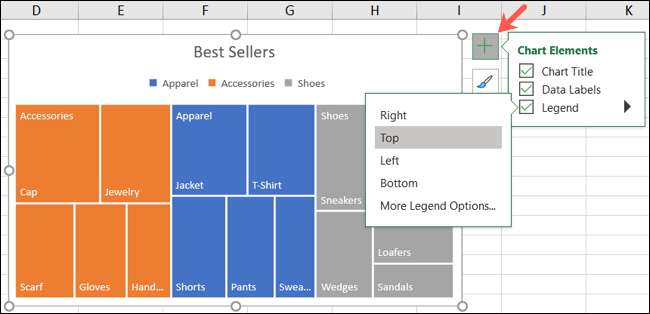
For å flytte diagrammet til et nytt sted på arket, velg det, og deretter dra og slipp det der du vil ha det. For å endre størrelsen på diagrammet, kan du dra innover eller utover fra et hjørne eller et kant.
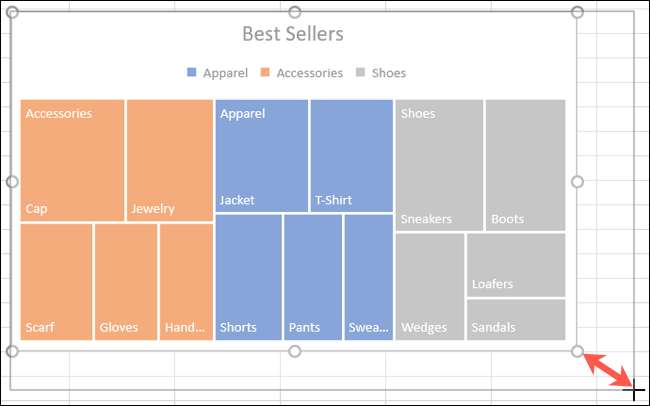
Diagrammer er supervisualer som kan bidra til å vise dataene dine i enkle å lese måter for publikum. Så, du kan også vurdere skaper et fossskjema eller et pareto diagram i Microsoft Excel.







